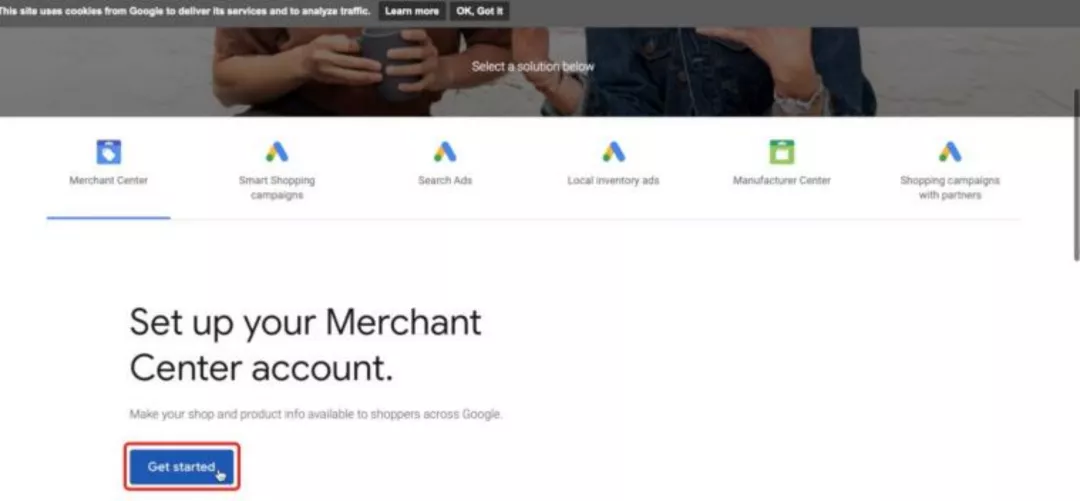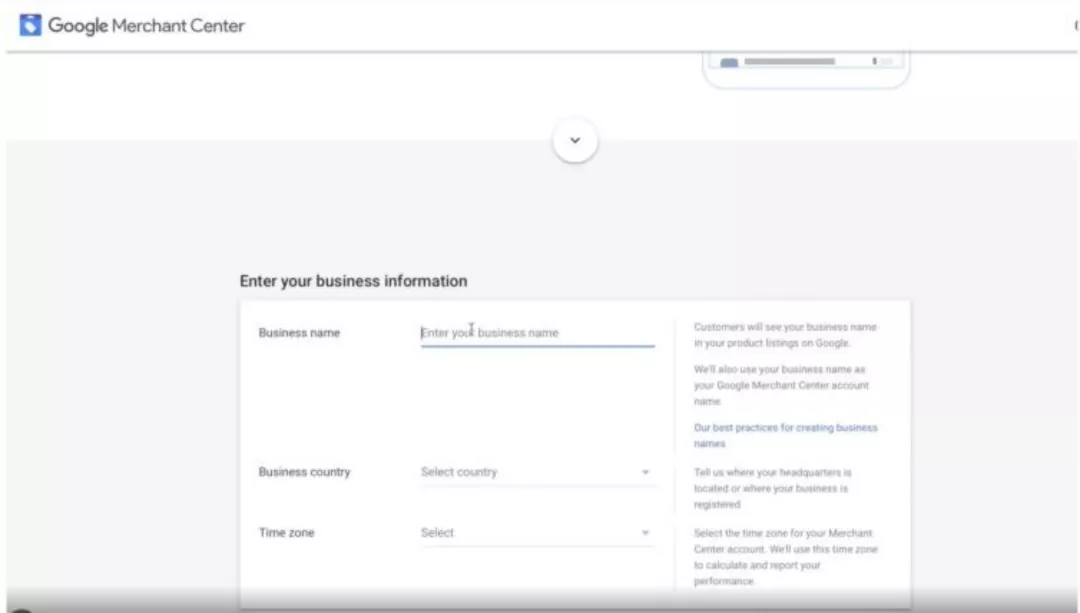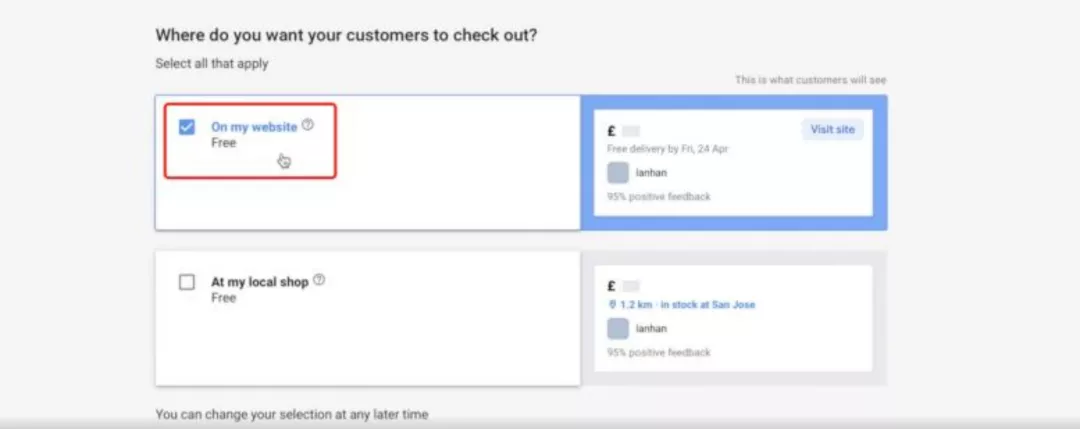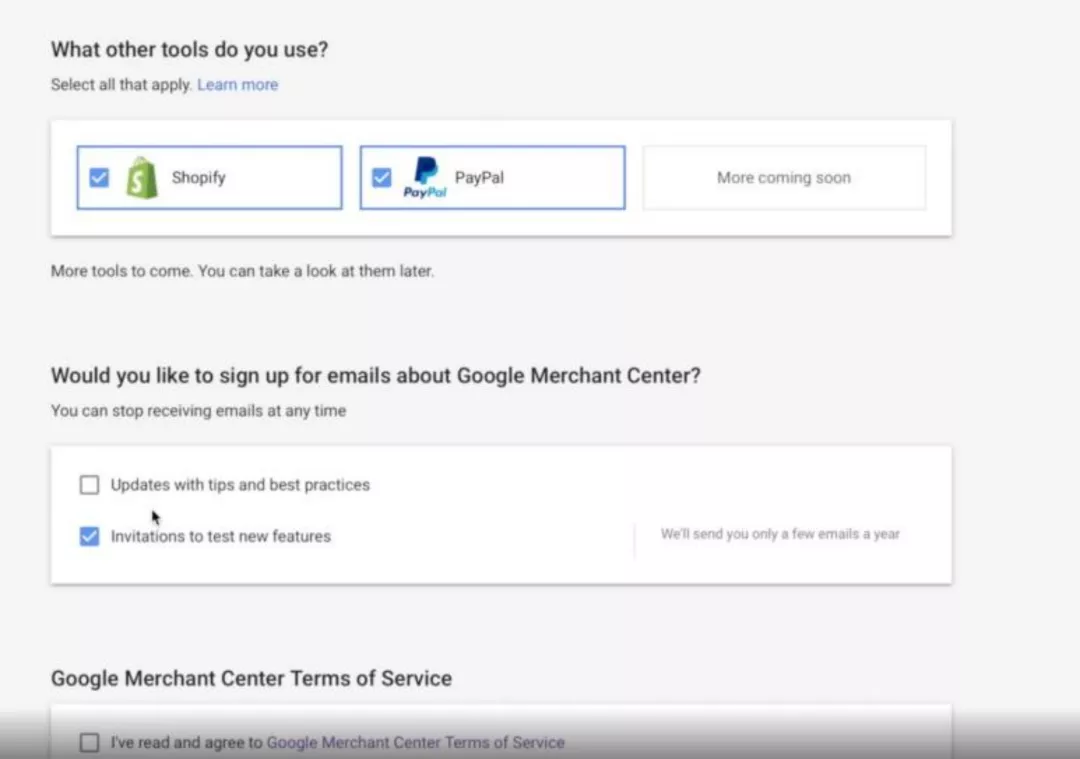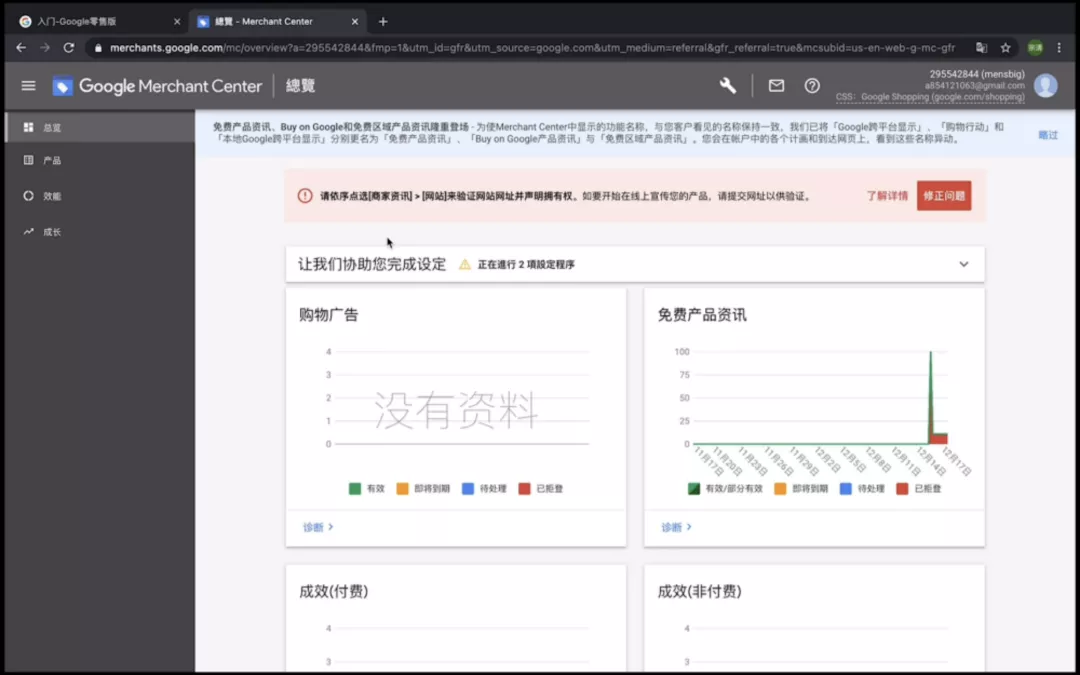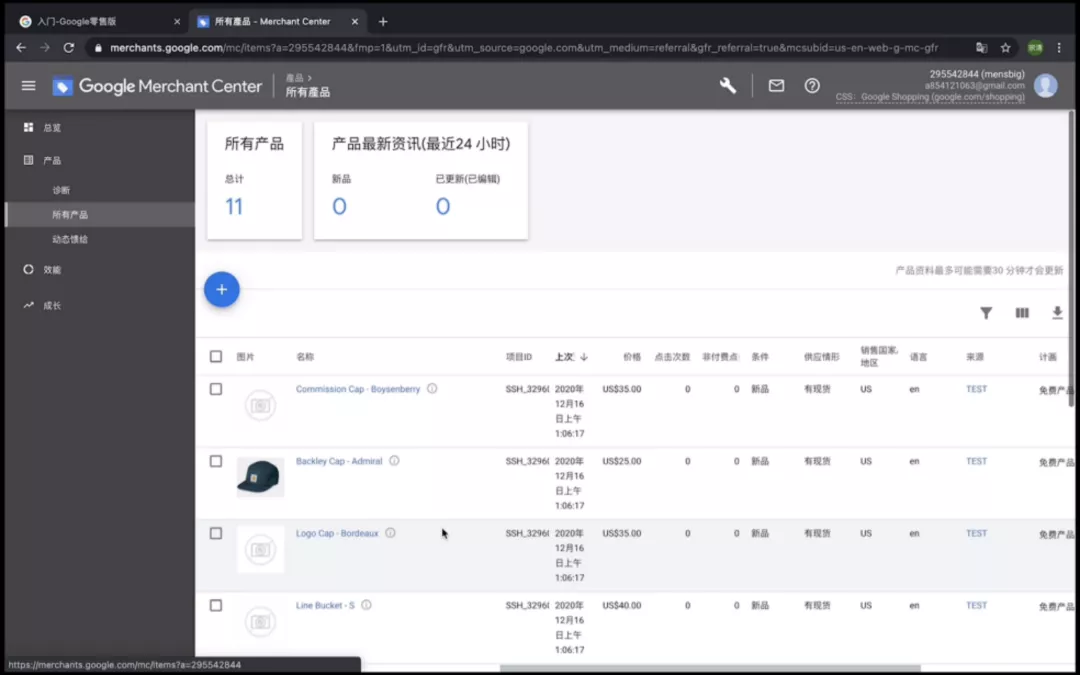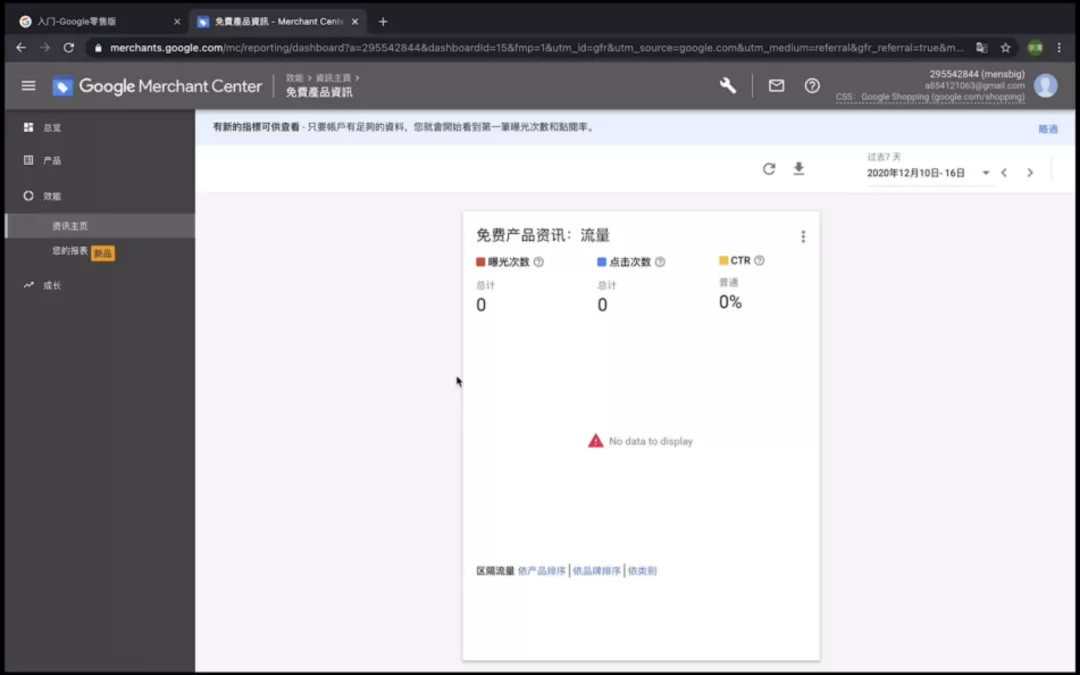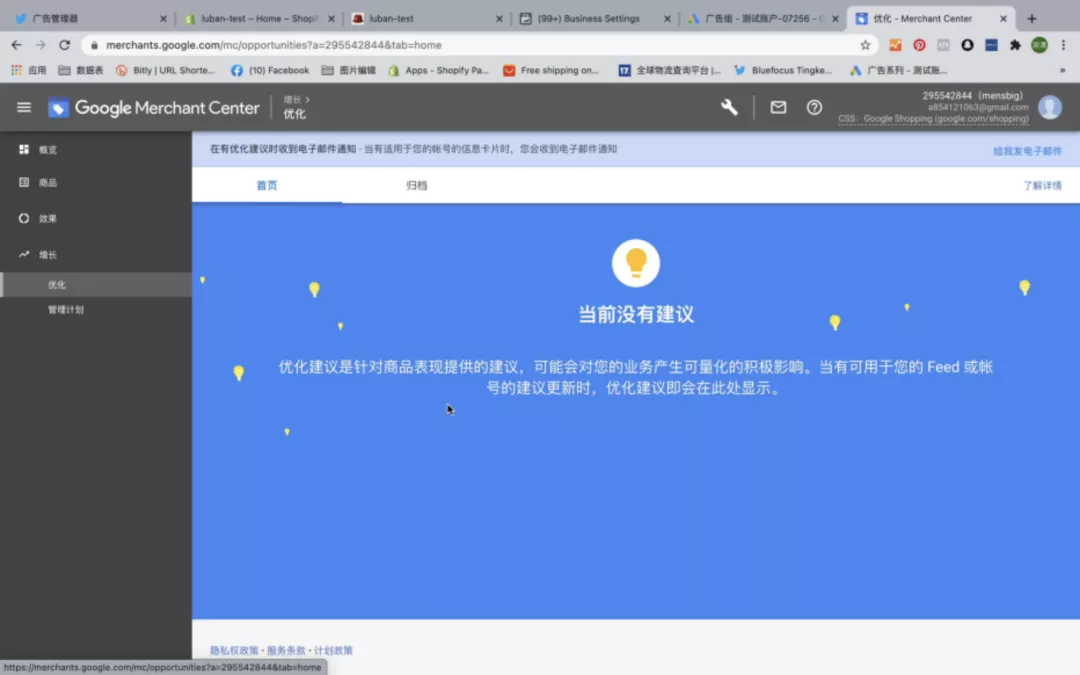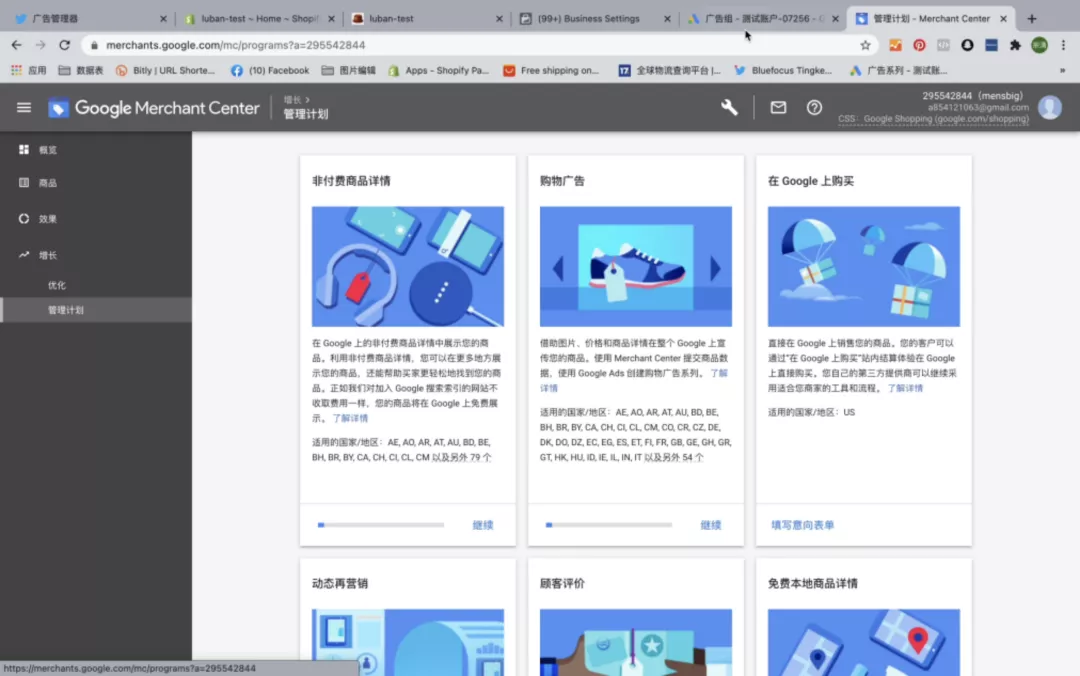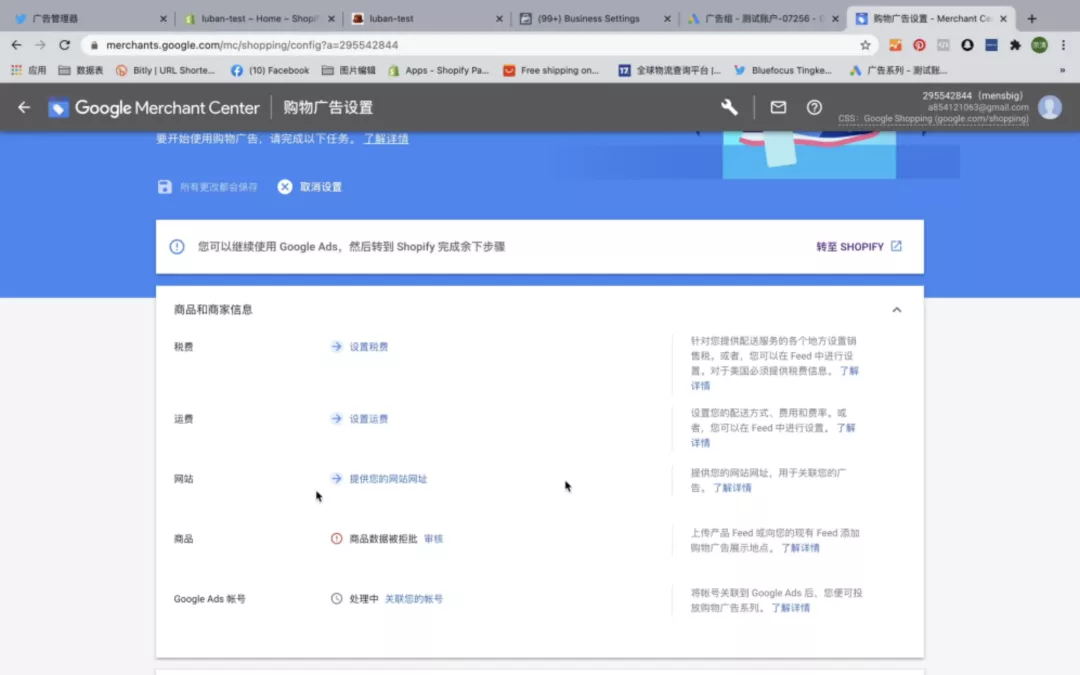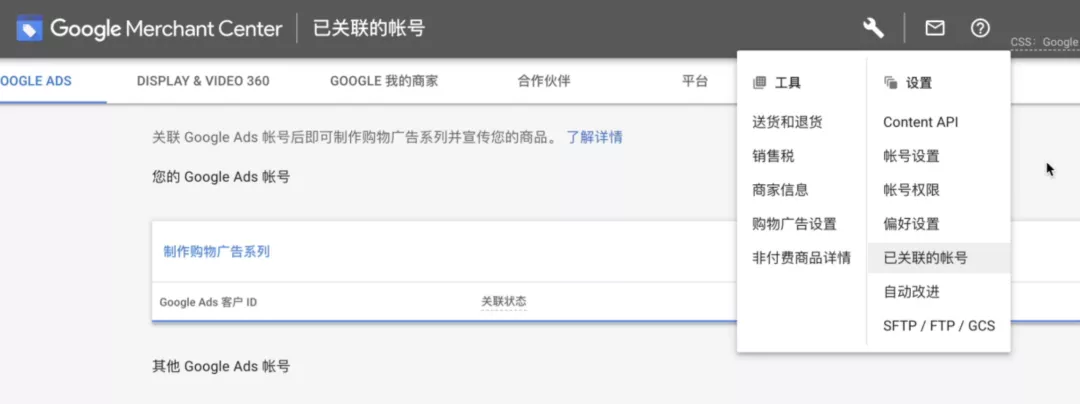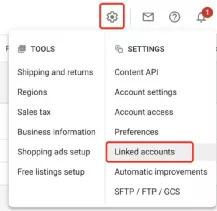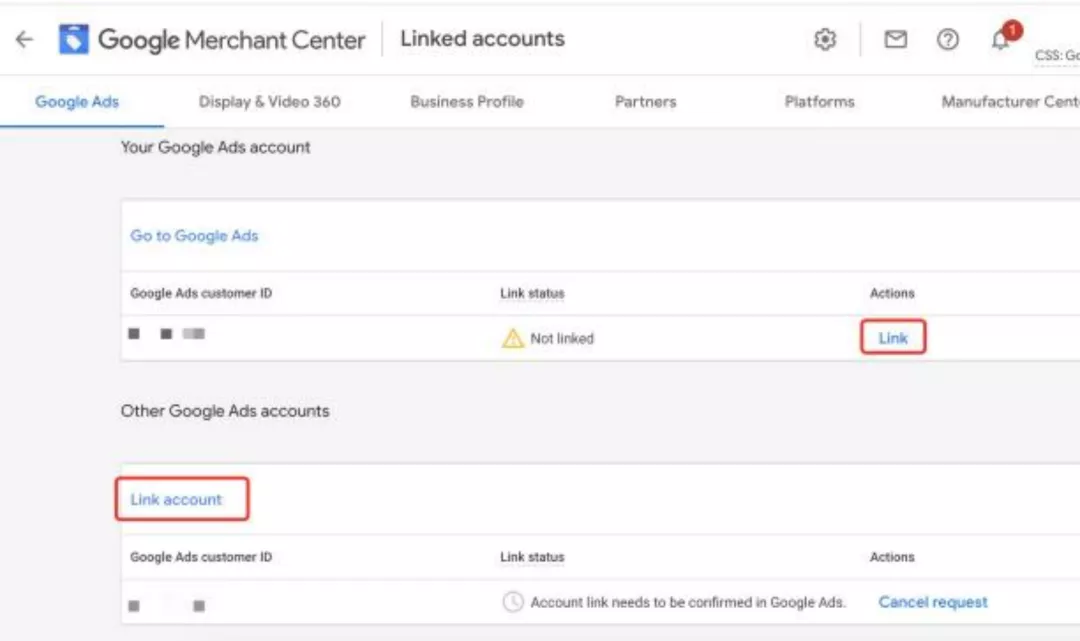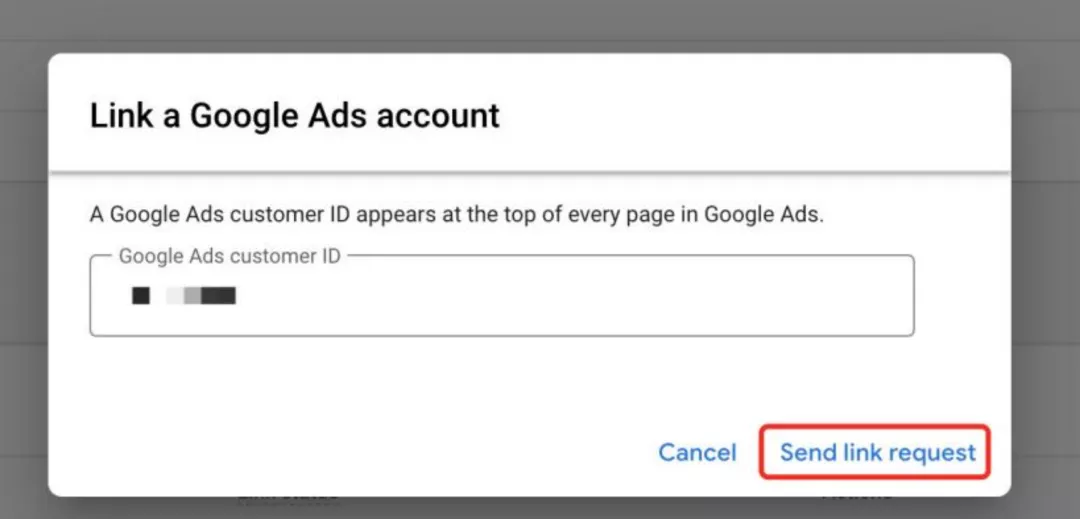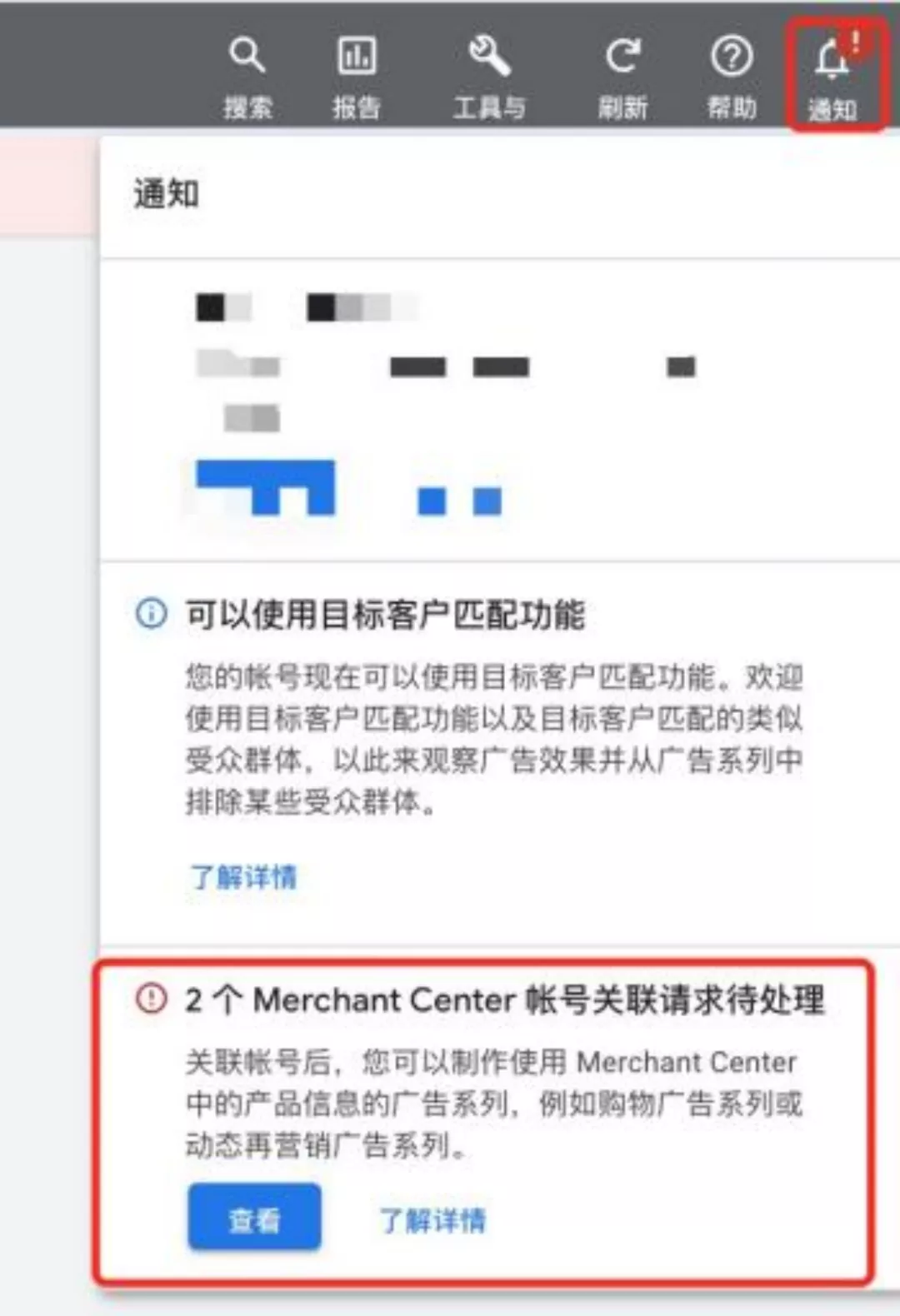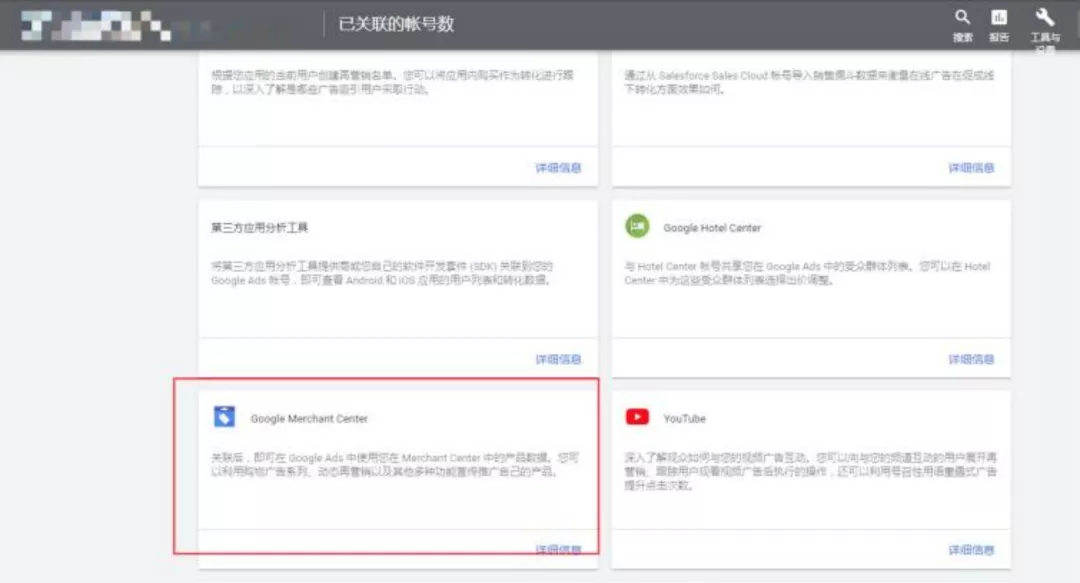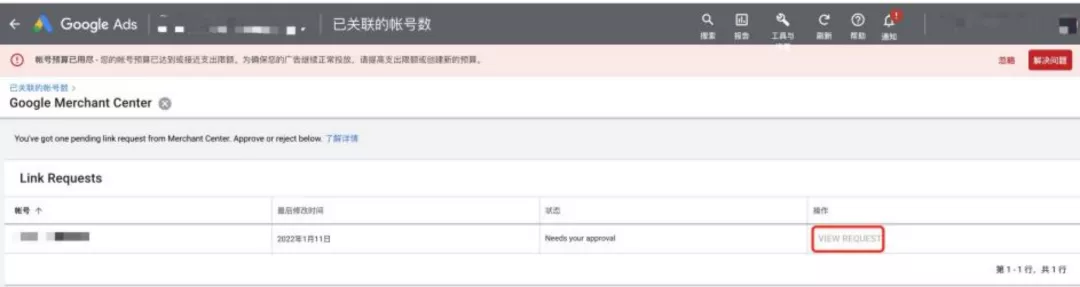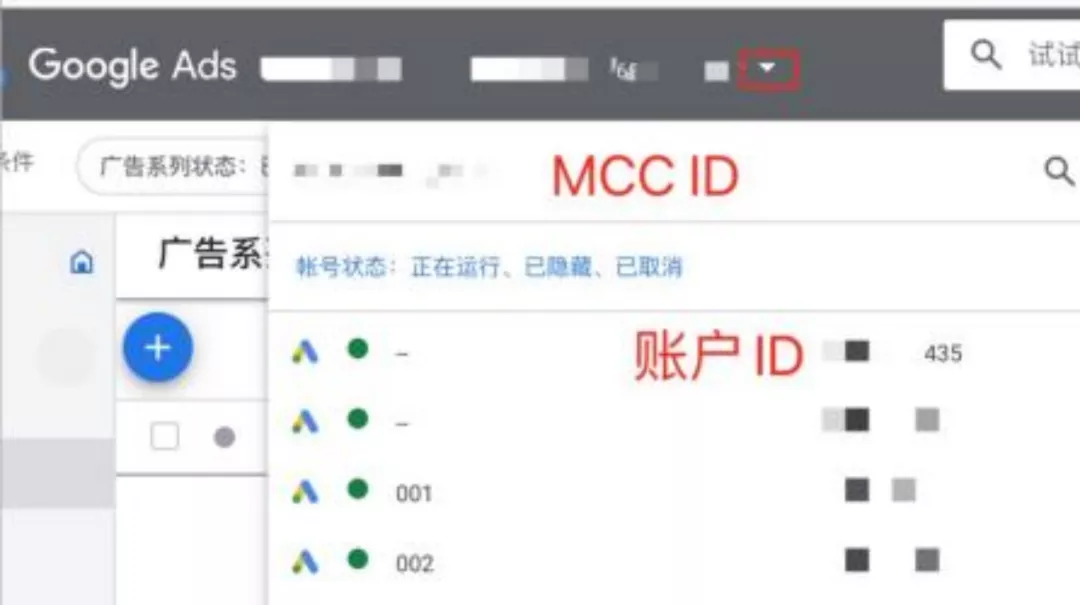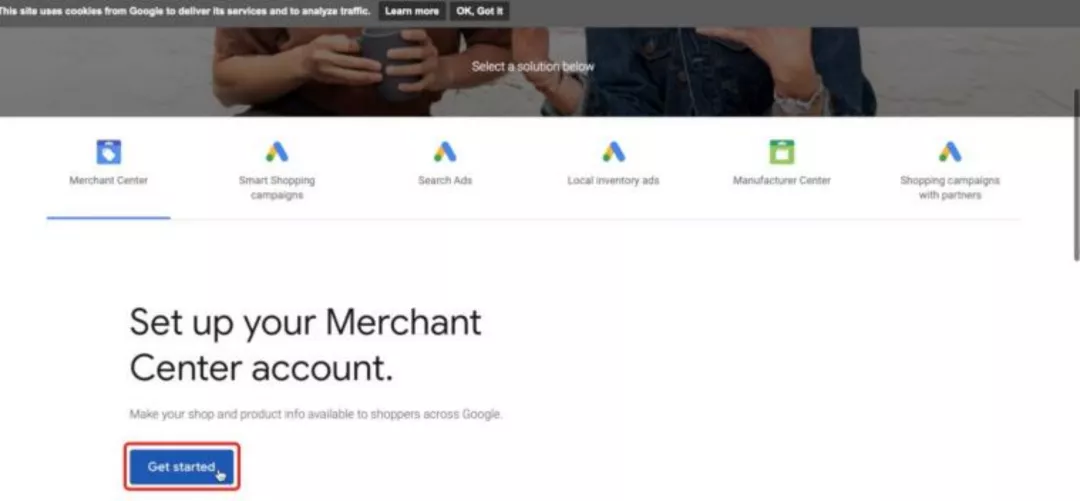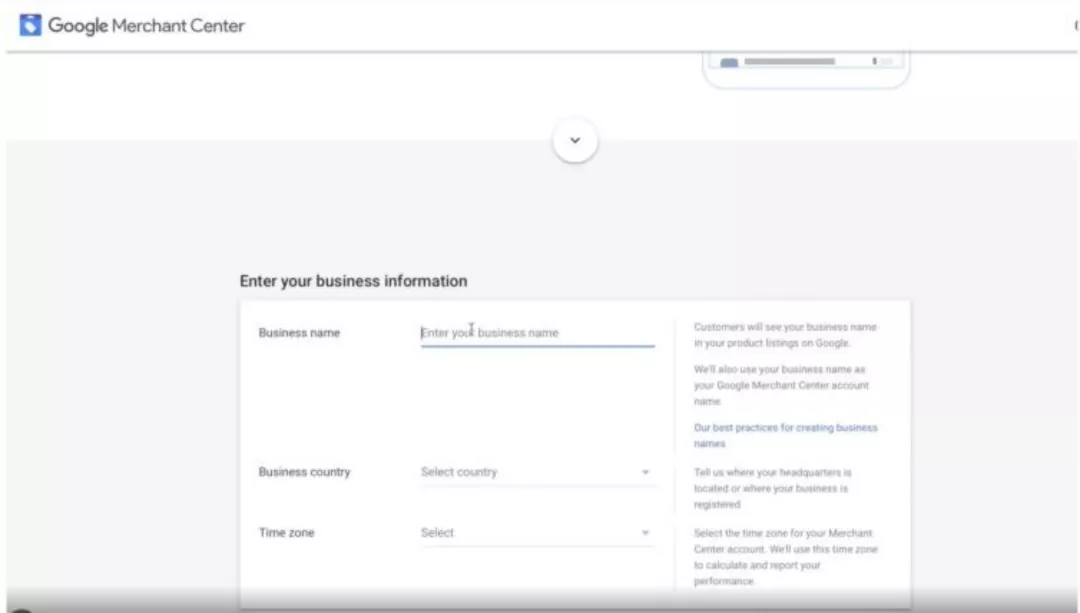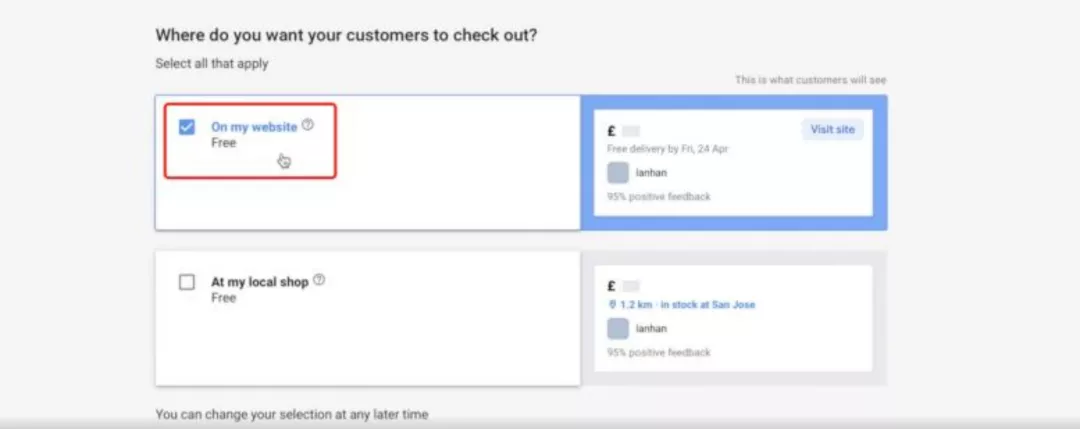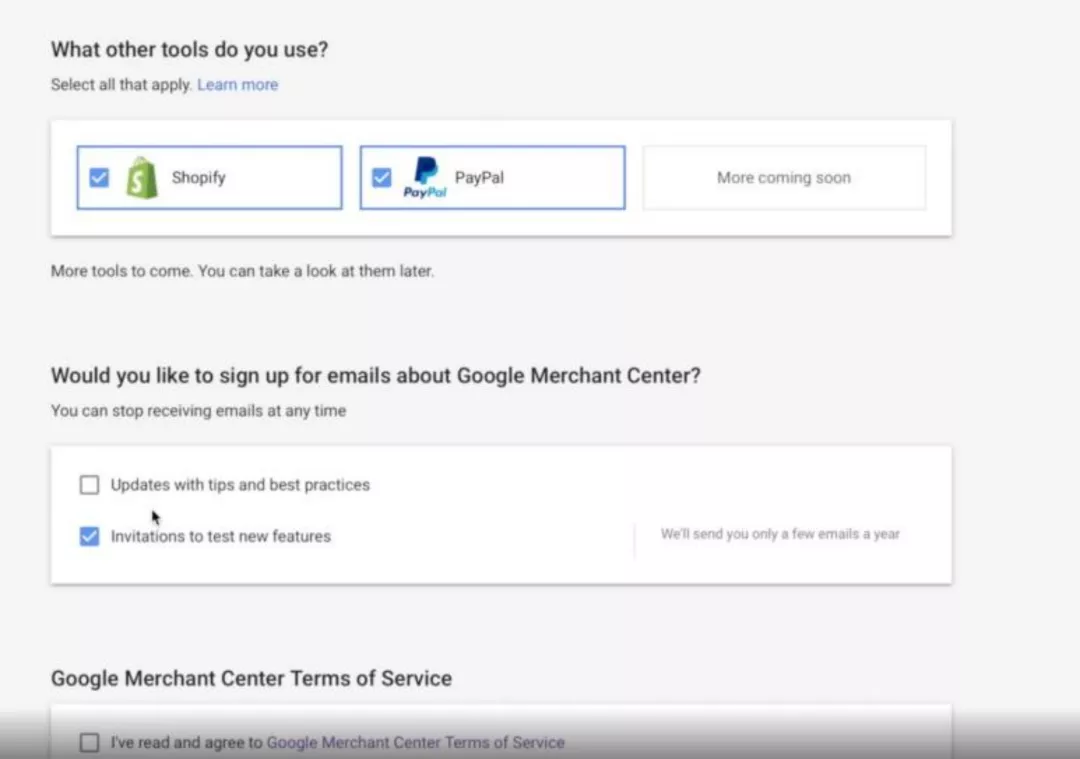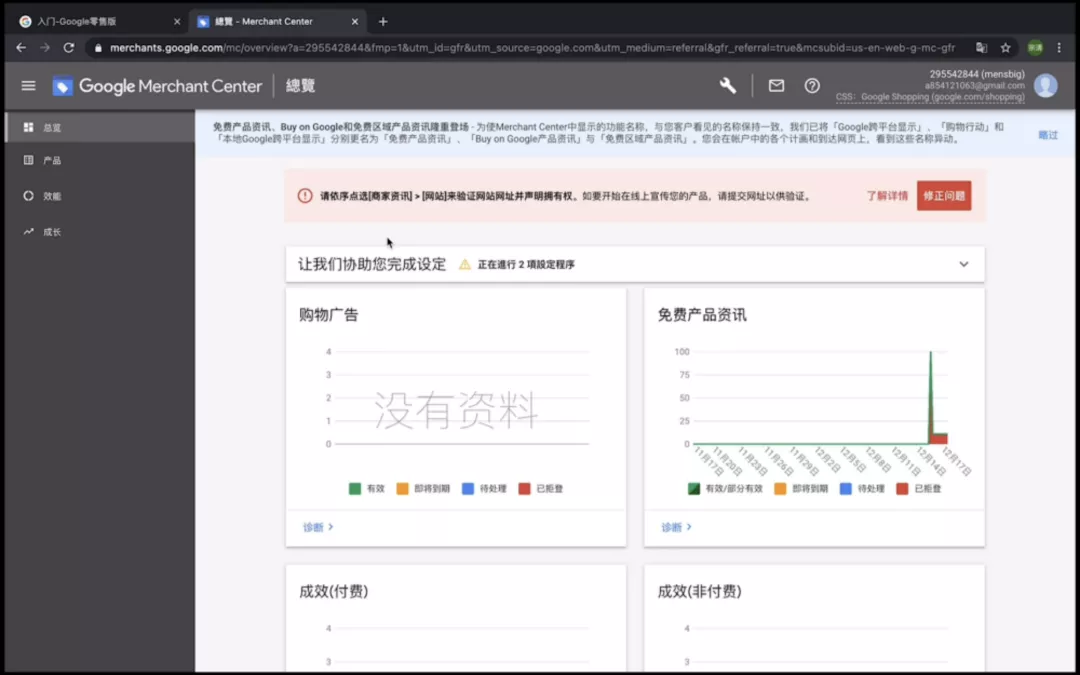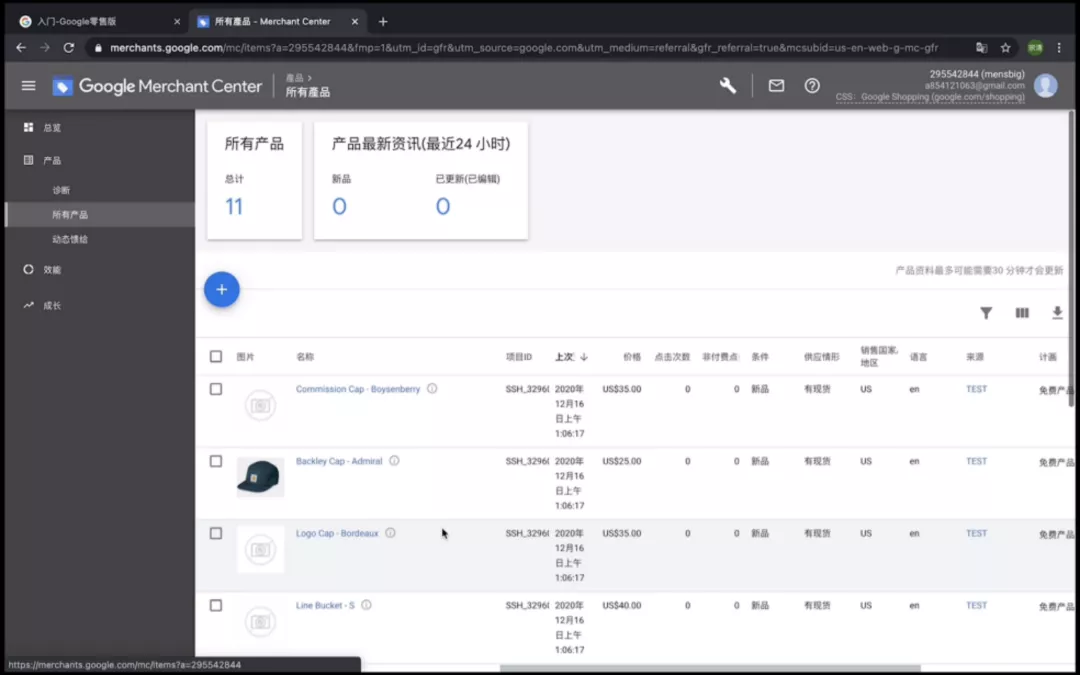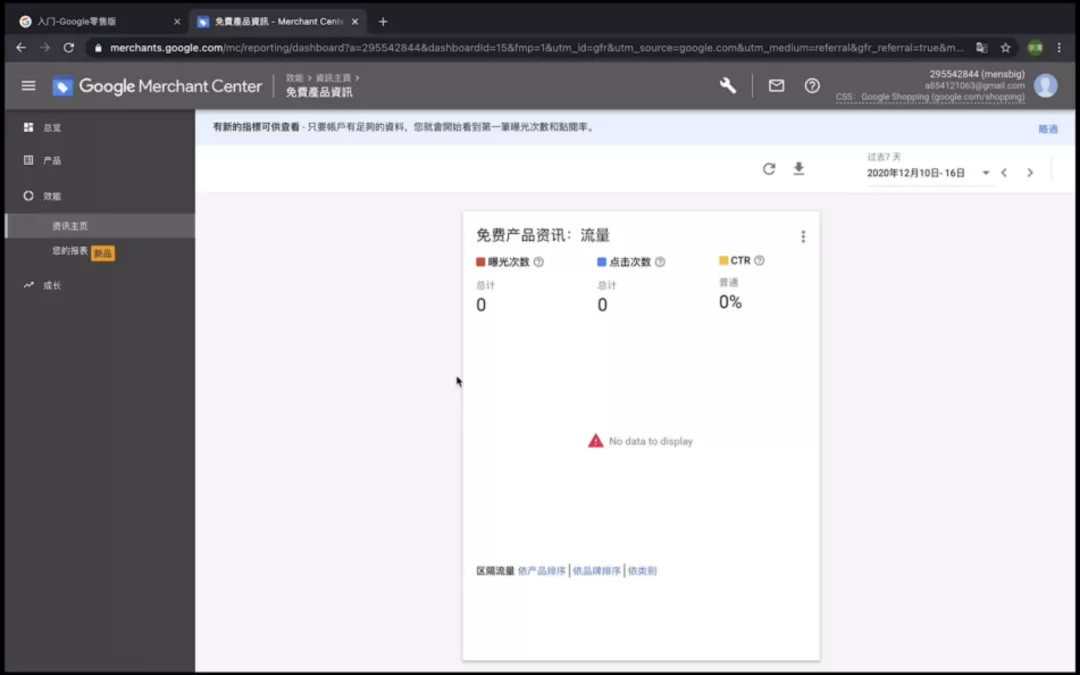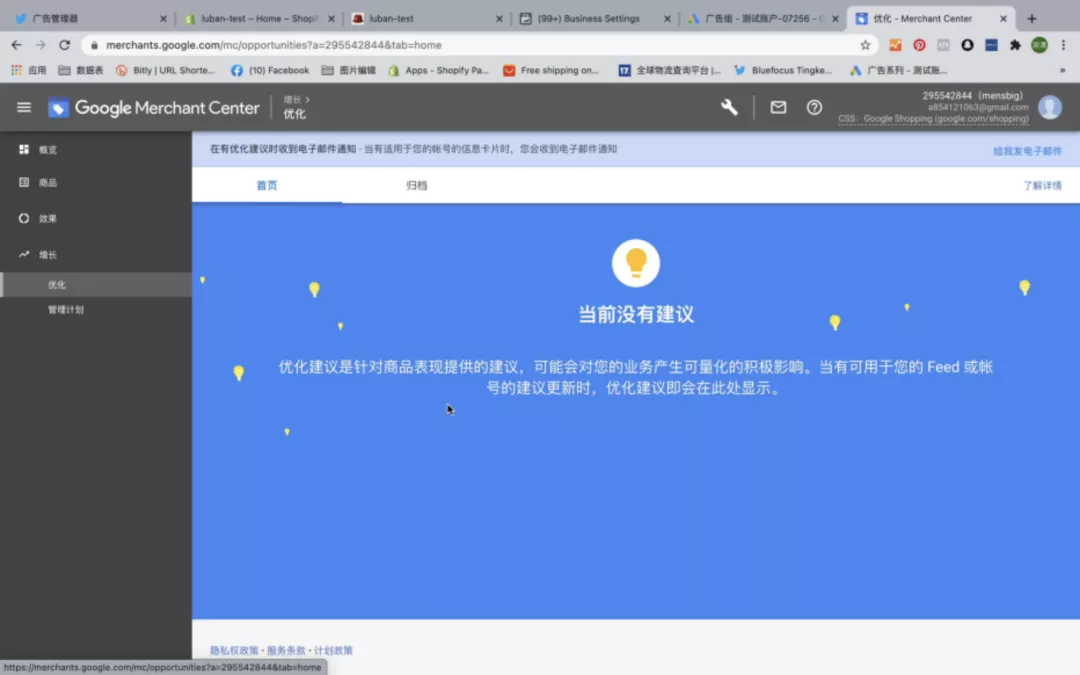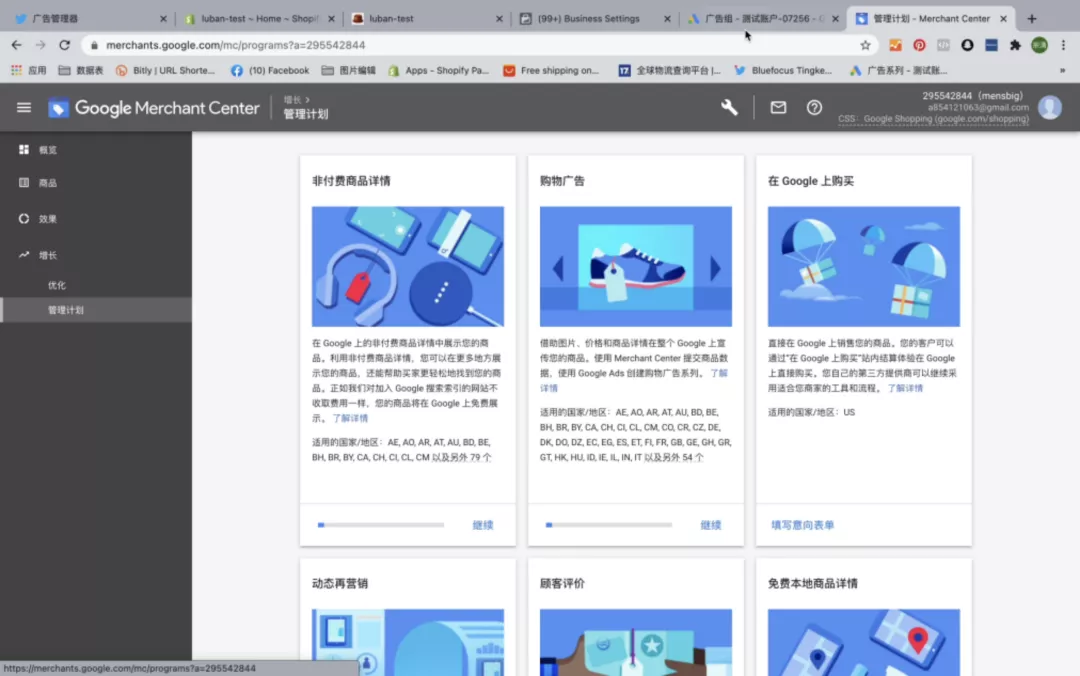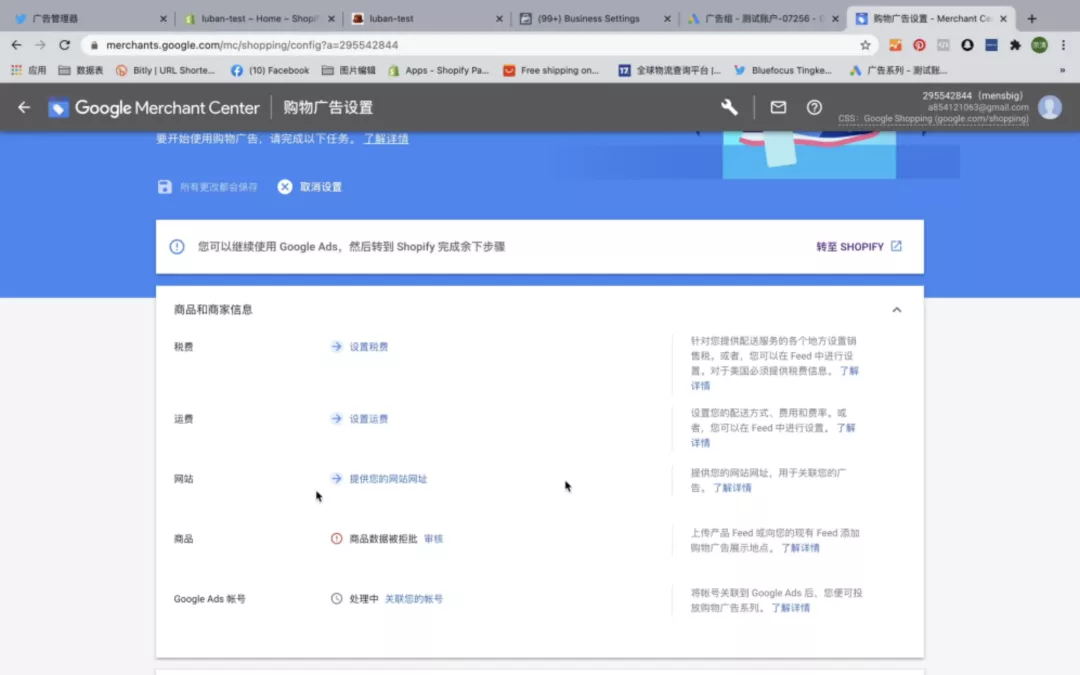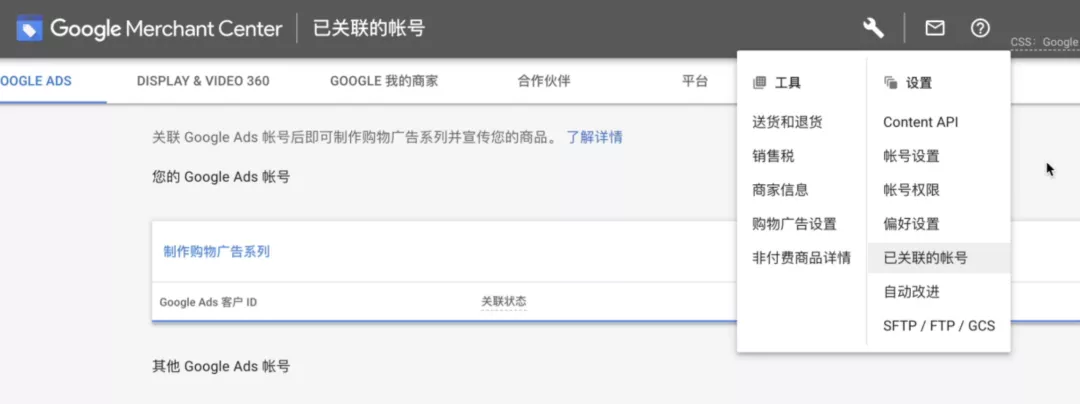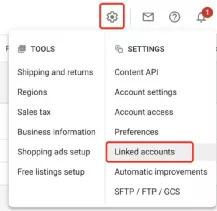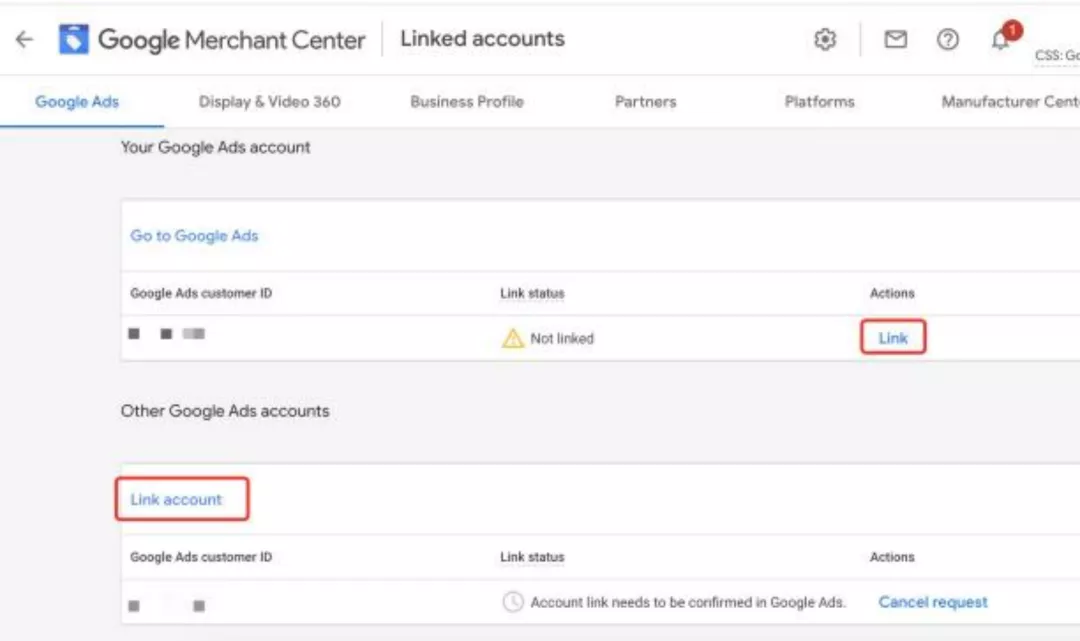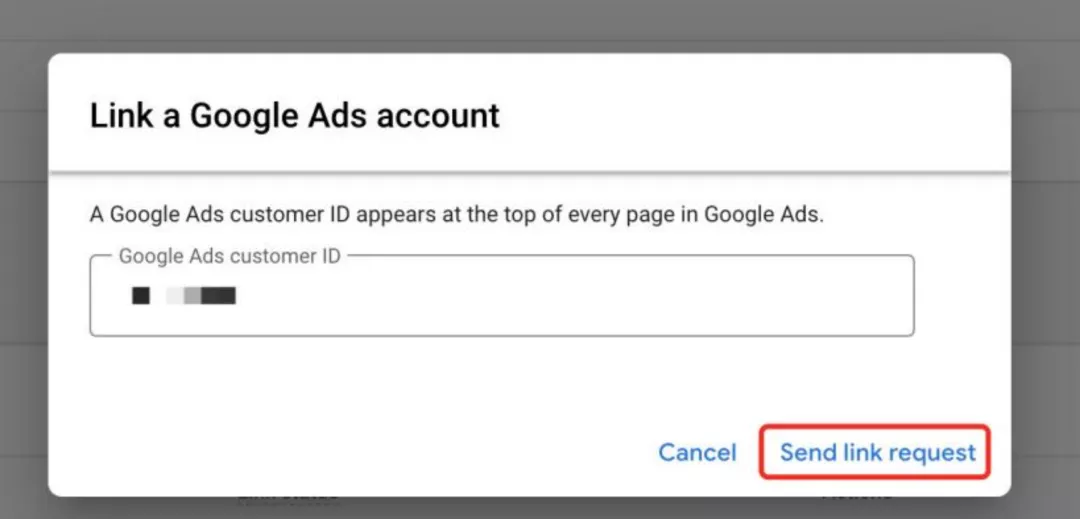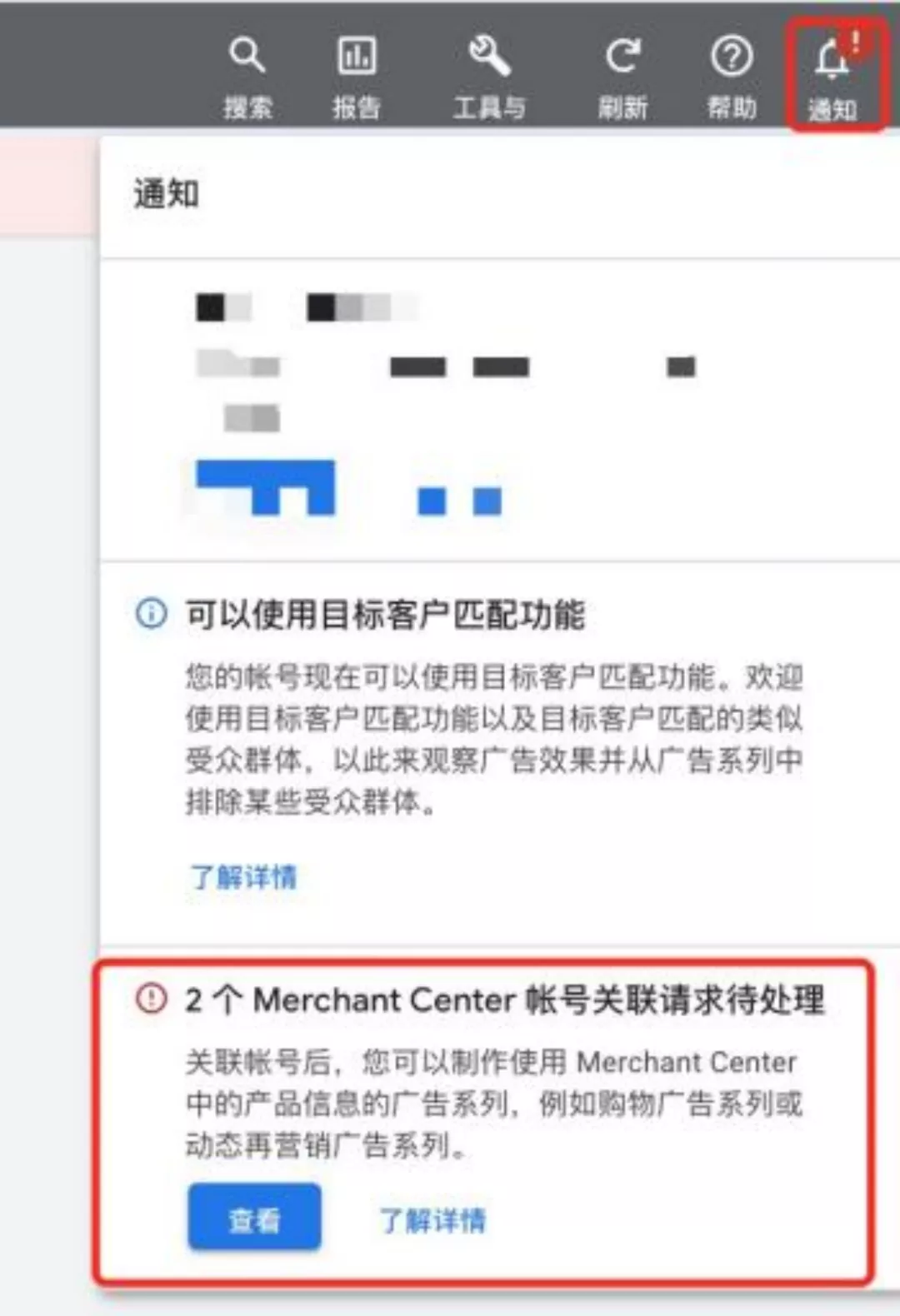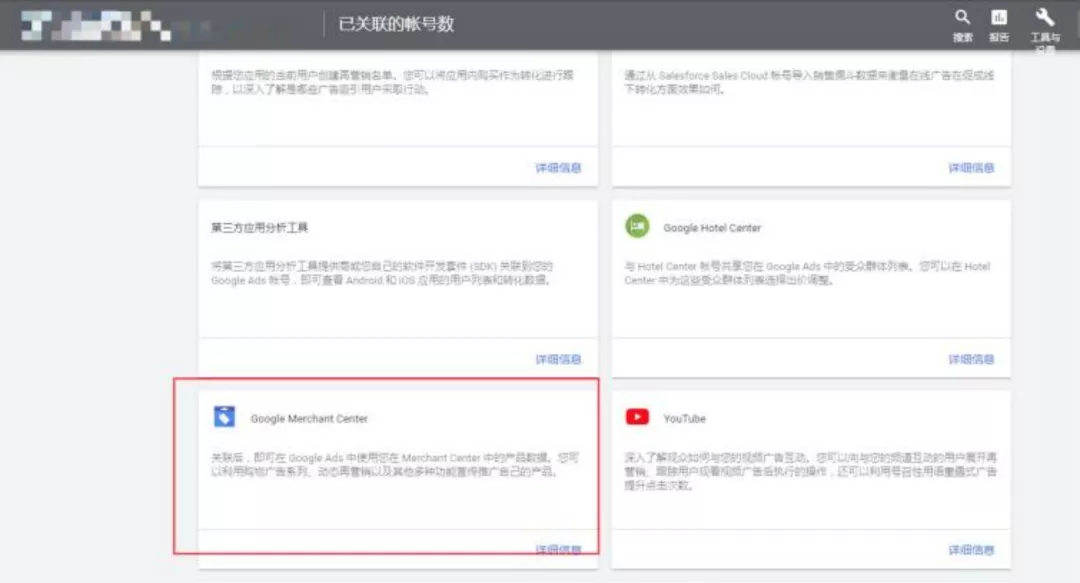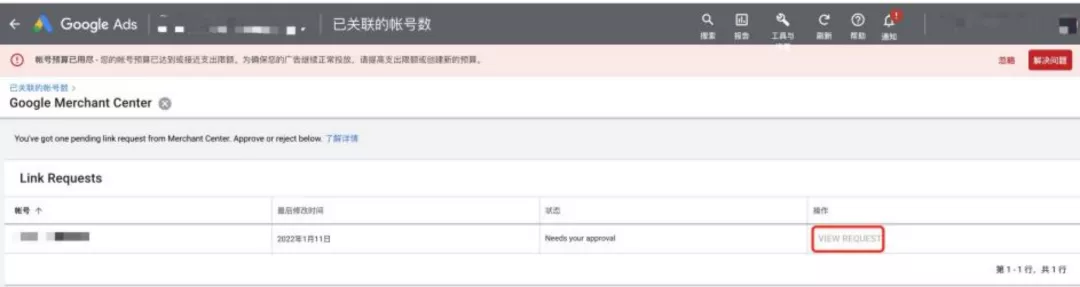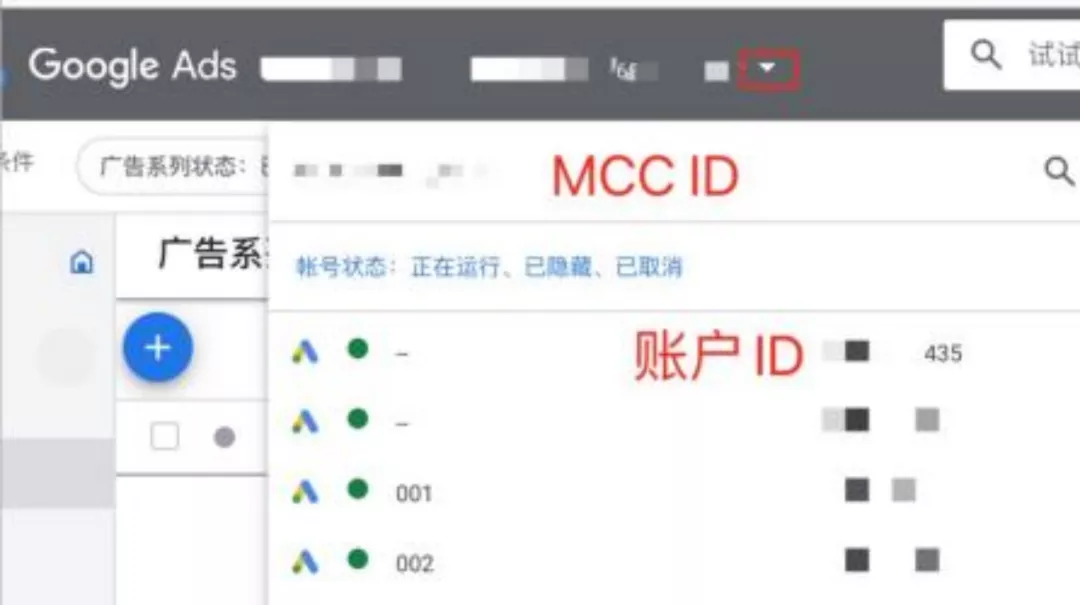本篇文章将为大家完整地介绍一下Google Merchant Center。作为一个投放谷歌广告绕不开的平台,你对它的每个相关功能了解多少呢~
Google Merchant Center,简称为GMC,是可以让用户发现、浏览和购买广告主的商品,同时它也提供多种功能和报告工具。用户在搜索关键词的时候会出现与该关键词相关的产品,GMC只与Shopping广告关联。流程具体为在GMC后台上传Feed,当用户搜索关键词时候系统根据匹配展示广告主的产品。因此,只要投放Google Shopping Ads,必须申请GMC账号、完善账号、上传Feed。第一步,在Google上直接搜索Google Merchant Center点击后进入页面点击「Get started」第二步,点击后按照实际情况填写公司名称,国家以及时区,填写完整的商业信息;下拉选择在网站,工具的使用,是否允许GMC发送邮件,获得商家帐户后的第一项任务是设置运输和税务详细信息。找到左侧的设置选项卡,然后从下拉菜单中选择税费和运费。如下是GMC账户的总览界面,按照如上操作关联账户后,你的邮箱就会出现在右上角的个人信息处。此处可以看到你的GMC的账户综合健康状态以及整体情况:包括广告账户是否有效,是否有被拒登,产品 - 所有产品:网站关联至GMC后,我们需要将产品上传至GMC进行同步。同步后的商品可以在这里看到。同步完以后就可以去下一栏“动态反馈”里设置feed啦。feed相当于将你的产品打了个包。网站内所有的产品的可以上传到feed里。可以用来查看曝光次数、点击次数、CTR这些广告关键数据。利用资讯主页的数据,在这里可以生成关于你广告投放情况的一份报告。此处可以查看针对你的广告的优化建议,以及广告管理。探索完左侧工具栏的功能,我们可以去看下右上角的小扳手。这里是一些常用的设置功能。工具 - 送货和退货:此模块包含配送服务,配送区域,以及退货政策。这一部分需要你上传你的网站所必需的物流信息。这一部分不填完整,也就无法投放广告。工具 - 税费:此处可以设置不同国家或地区的税费。我们这里使用默认选项就好。工具 - 购物广告设置:这里可以设置税费,运费,以及上传你的网站。设置 - content API - 诊断和身份验证设置 - 账号设置,这里可以更改账号的时区,语言,设置 - 账号权限:一个GMC可以关联多个谷歌账户,点击“➕”即可添加创建Merchant Center帐户后,需要将其连接到你的谷歌帐户。通过单击设置导到页面右上角的下拉菜单。从下拉菜单中选择“帐户关联Linked accounts”。点击LINK链接。这一步是帮你把GMC绑定至对应的账号:如果上面的账户是想要绑定的投放谷歌购物广告,直接点击上方的link,如果上面的账户不是你所需要的,点击下方的Link accounts。注意:区分哪个层级的id的方式白色小箭头左侧的是MCC ID,下方底下的是账户ID:点击完send link request 然后登录到自己的谷歌广告账号,通知里会弹出GMC关联请求,点击查看,请确定账户为管理员,view request标志会变为蓝色。或者在:工具与设置 > 选择已关联的账户 > 找到商家中心Merchant Center,点击详情消息。点击后会出现如下界面,如果发现点击完link谷歌账户没有收到通知需要看下上方的id不是需要绑定的,点击下方的Link account。需要注意的是GMC是和账户关联的,所以一定要填写账户层级的ID而不是MCC的ID,以上就是对于Google Merchant Center的基础介绍啦!